時間:2017-07-04 來源:互聯網 瀏覽量:
今天給大家帶來求介紹zoomit的屏幕錄製放大功能,怎麼用zoomit的屏幕錄製放大功能,讓您輕鬆解決問題。
如下圖,在視頻的錄製過程中,我們想讓屏幕有放大的功效,以便後排的學生能夠看見,或者是上傳的視頻不夠清晰的時候,我們可以通過屏幕放大的功能來彌補。具體方法如下:
1首先到網站下載,搜索zoomit,找到合適的軟件,自行下載安裝即可,該軟件並不大,如下圖所示,任意打開下載鏈接即可。
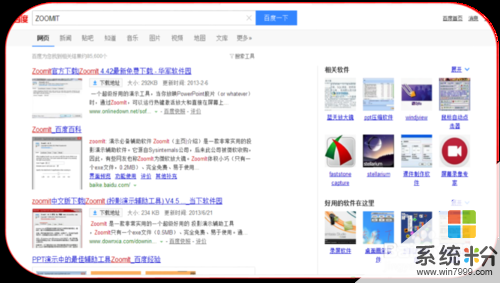 2
2安裝完成後,需要找到我們的,zoomit桌麵開啟快捷圖標,雙擊它,這個時候,它並不會彈出什麼對話框,別急。
 3
3我們將鼠標拉到右下角,會看到zoomit的存在,右鍵單擊它,會出來,如下圖的英文選擇項,我們選擇“options”第一個按鈕。
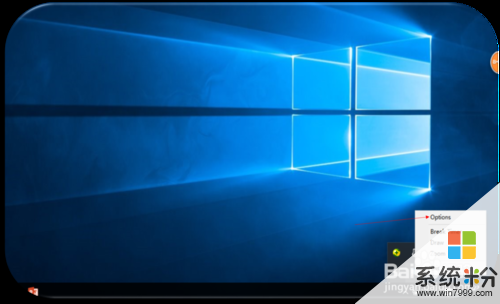 4
4這時候會彈出其設置對話框,第一個zoom就是放大的意思,我們輸入快捷鍵ctrl+即可完成設置,在這裏要分享給大家的是windows一般不用的快捷鍵是 ctrl+m,ctrl+j,ctrl+e,ctrl+q,完成後,我們即可實驗一下,ctrl+q放大屏幕,再一次ctrl+q恢複原狀。
 5
5在這裏,大家一定要把最後一個複選框打上對號,這樣啟動電腦時,zoomit就自動啟動了。
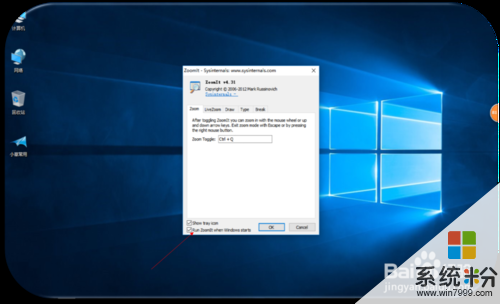
以上就是求介紹zoomit的屏幕錄製放大功能,怎麼用zoomit的屏幕錄製放大功能教程,希望本文中能幫您解決問題。